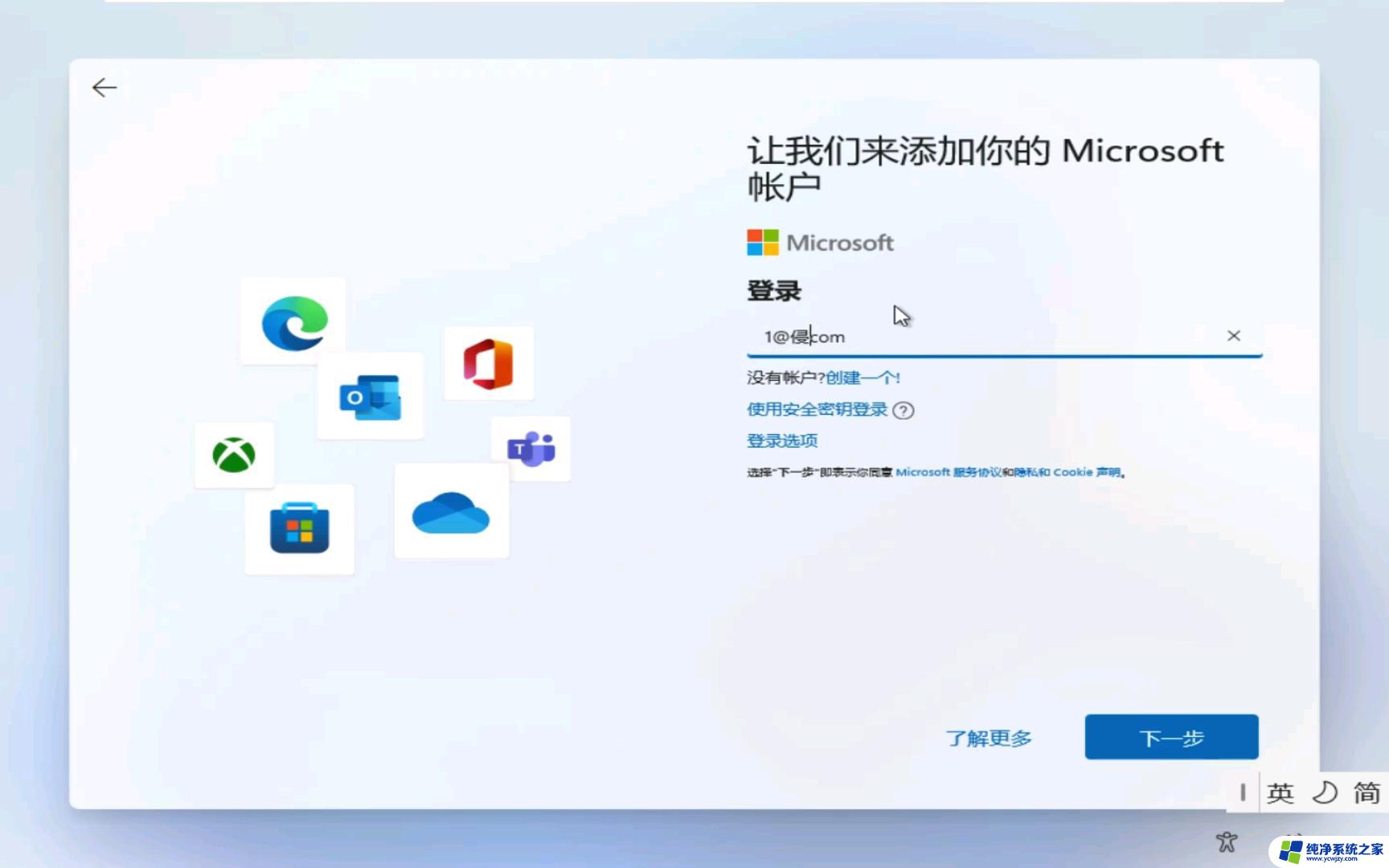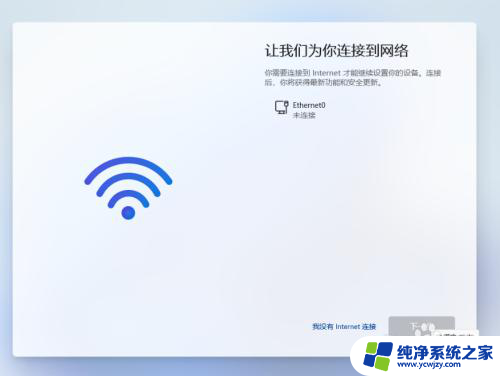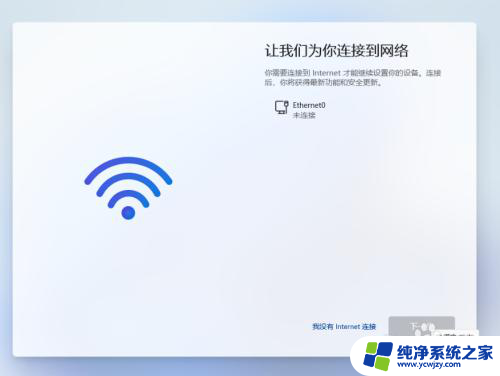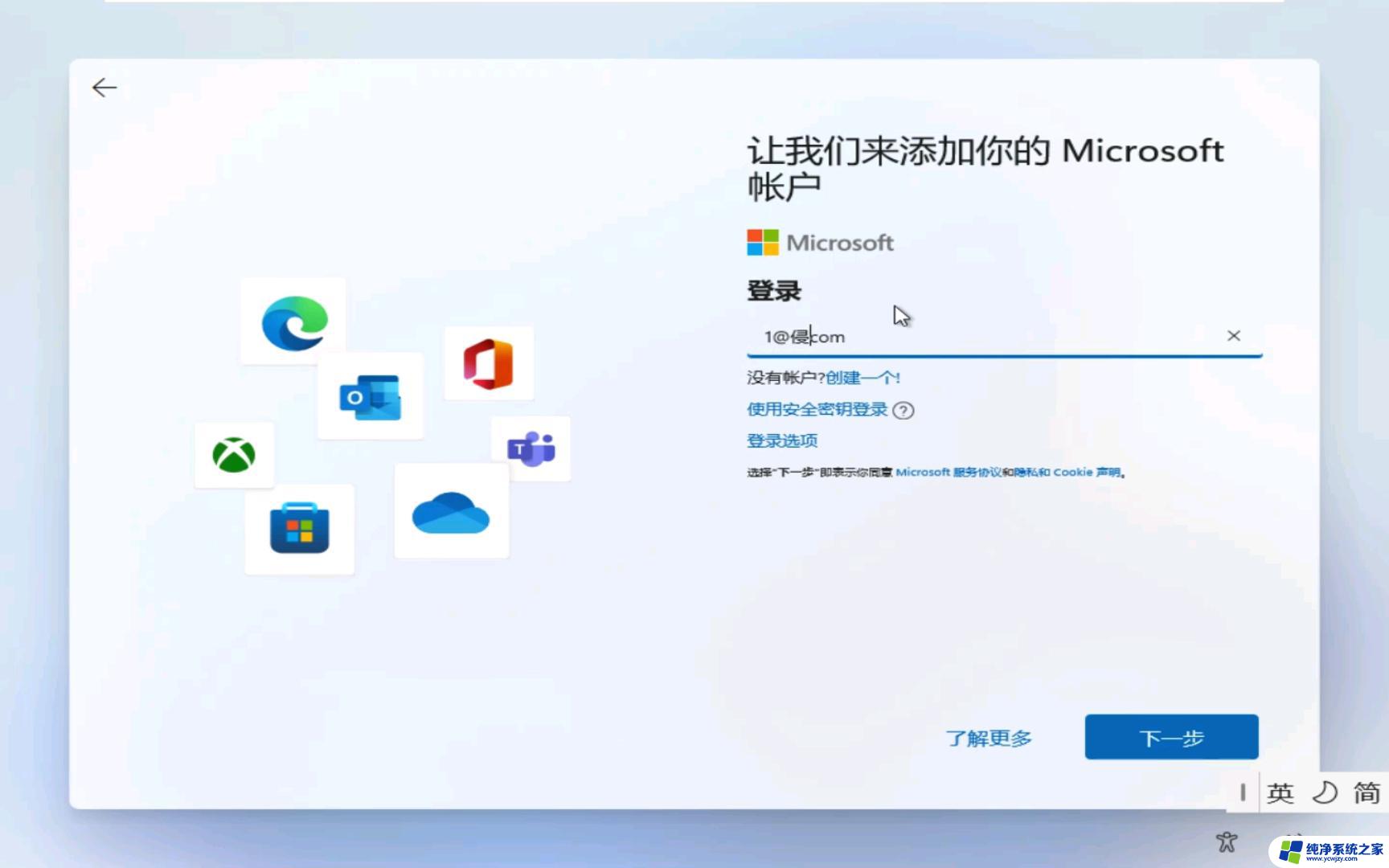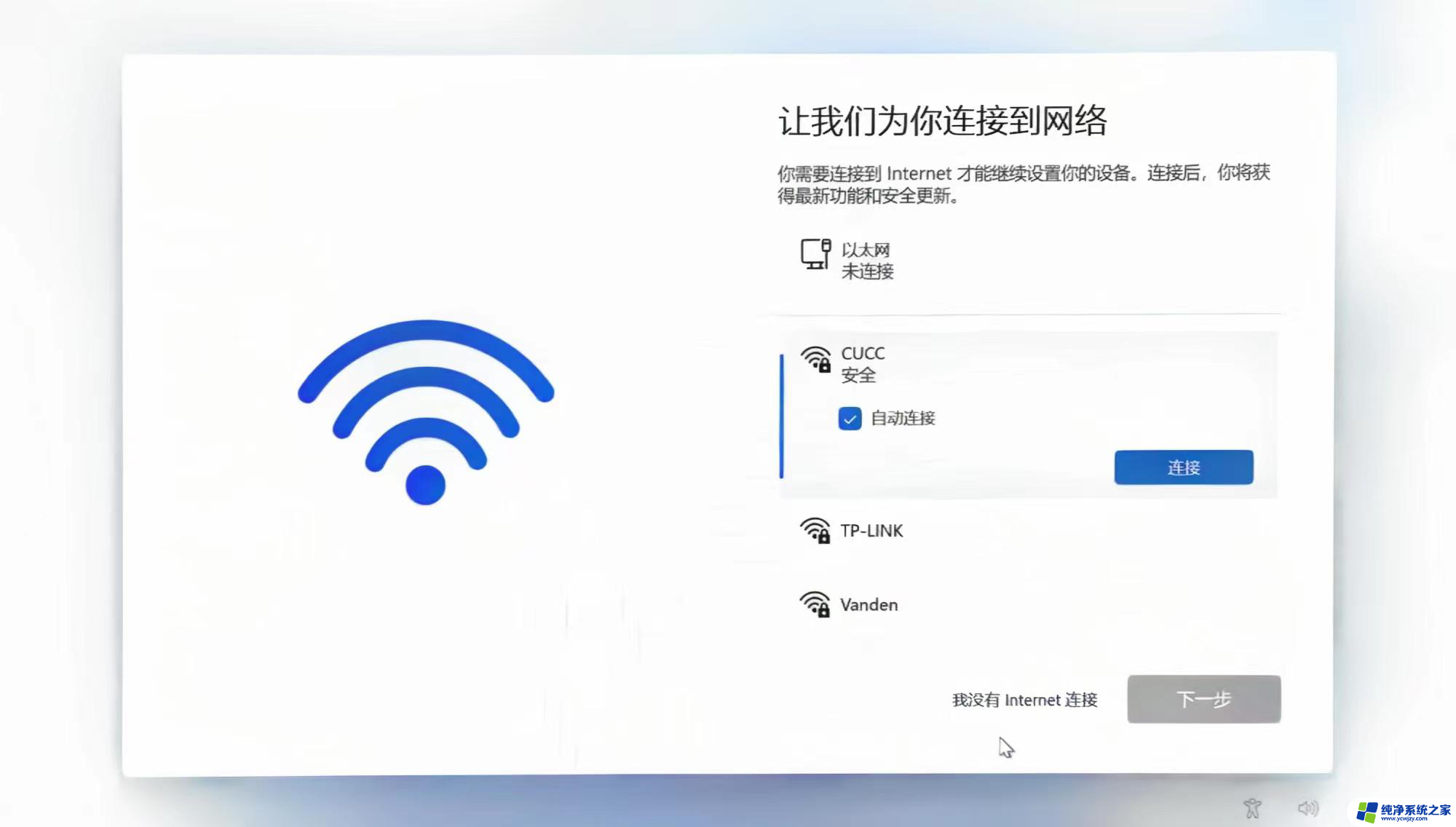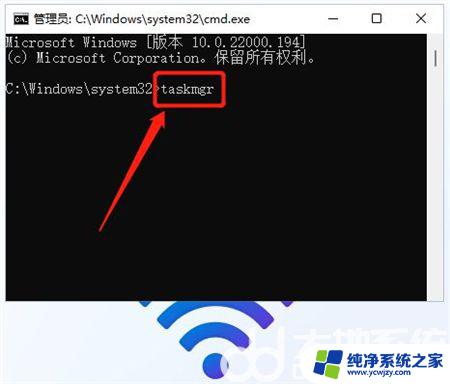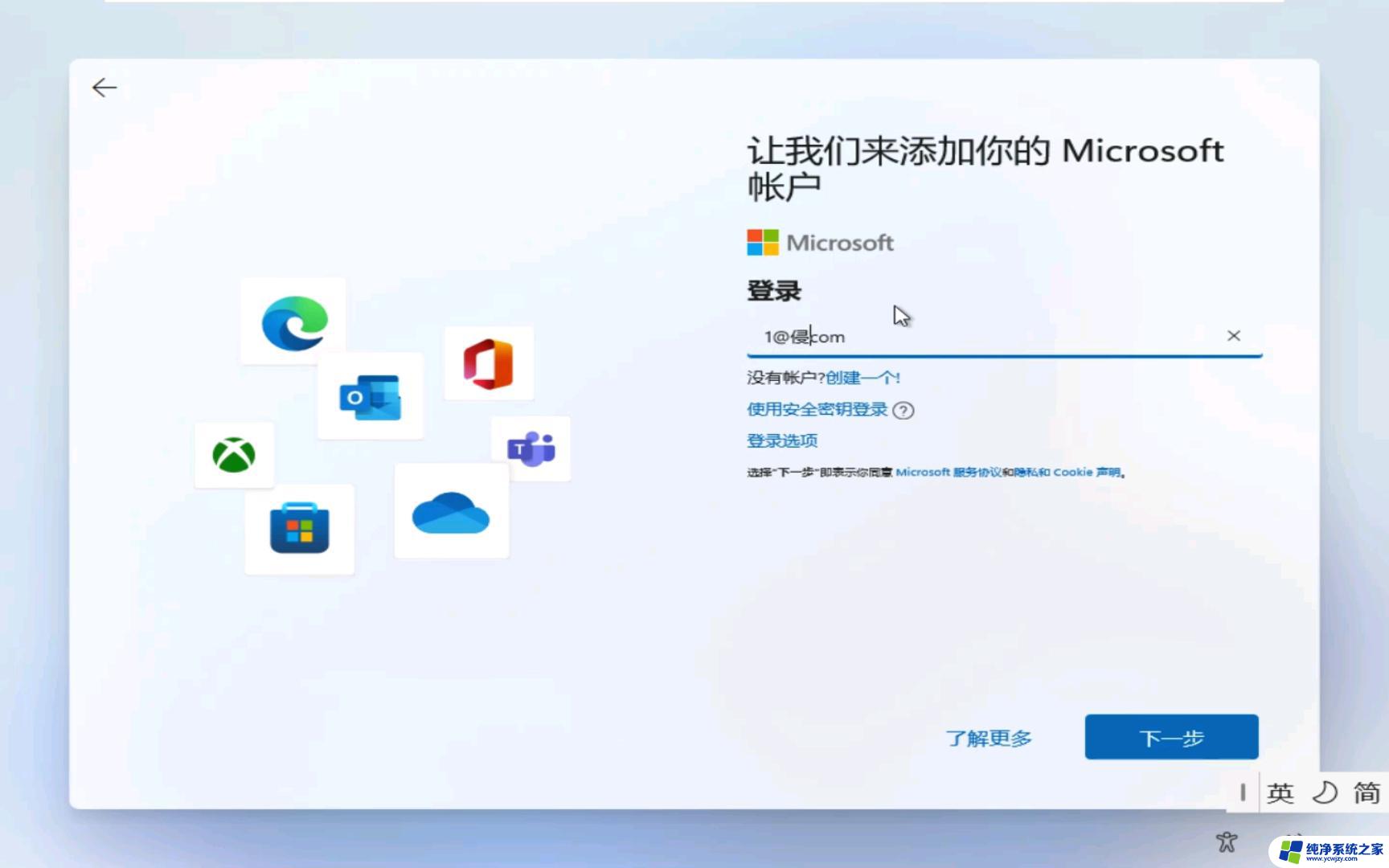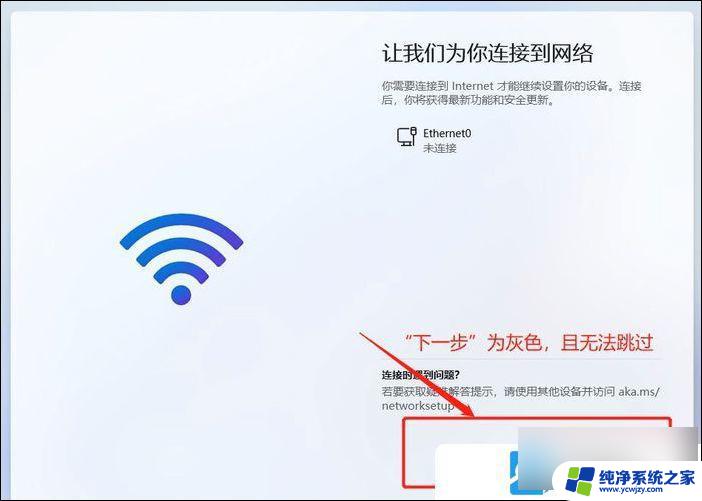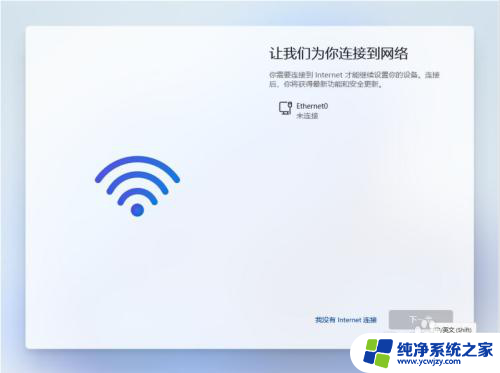hp电脑 win11 卡在联网 在安装Win11系统时如何跳过联网设置
更新时间:2024-03-09 10:02:14作者:jiang
在安装Win11系统时,许多用户可能会遇到一个问题:卡在联网设置界面无法继续进行安装,对于那些没有网络连接或者无法连接到网络的情况,这可能会成为一个困扰。幸运的是我们可以通过一些简单的步骤来跳过联网设置,顺利完成Win11系统的安装。接下来我们将介绍一些解决方法,帮助大家成功绕过联网设置的困扰。无论您是在使用HP电脑还是其他品牌的电脑,这些方法都适用,让我们一起来探索吧!
步骤如下:
1.进入WIN11系统安装选择界面,到如下图这一步时。需要联网才能继续安装。
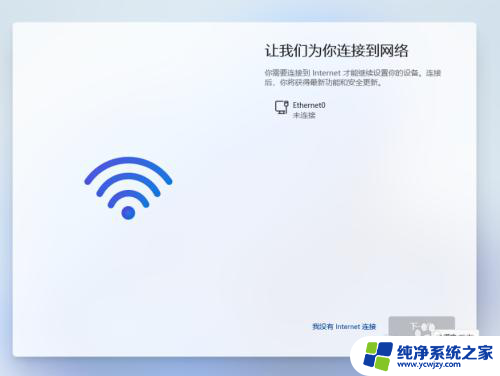
2.这时我们键盘按住shift+F10,会弹出cmd命令提示符框。然后输入:
OOBE\BYPASSNRO
按回车。
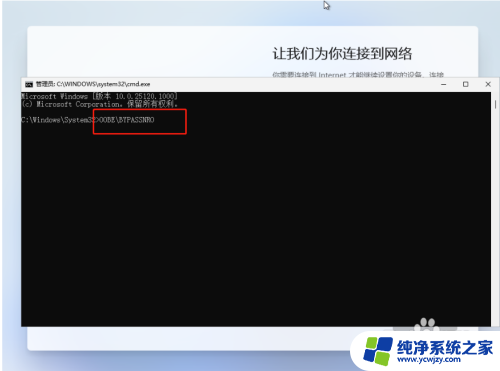
3.待系统重启后,再次提示联网界面点击”我没有Internet连接“。
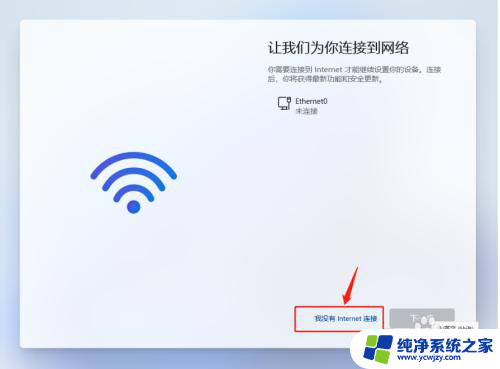
4.然后根据提示输入姓名和后面的信息即可。
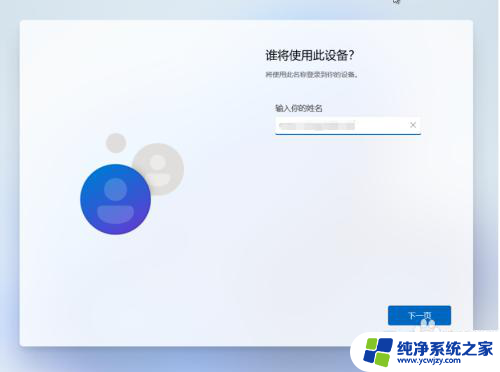
5.接下来的安装就一切顺利了,如下图:

以上就是HP电脑Win11卡在联网的全部内容,有遇到相同问题的用户可参考本文中介绍的步骤来进行修复,希望能对大家有所帮助。